CAD怎么設計立體的管道圖形?
cad中想要設計一款立體的管道,該怎么繪制呢?下面我們就來看看詳細的教程。
1、我用的版本是中望CAD2018,所以我就先來介紹下中望CAD2018里如何繪制立體圖形,首先打開我們的CAD

2、我先來介紹畫出一根立體管道吧,先畫出一個平面大圓來
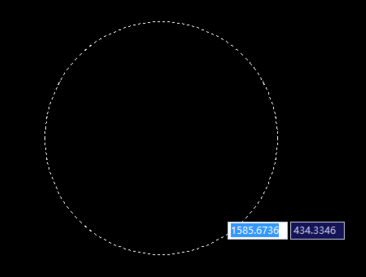
3、再在大圓的里面畫出一個小圓,只要比大圓小,就可以了(你畫的這個小圓直接關系到,最后你畫出的這個立體的管道了厚度)前提是同一個圓心,否測這個管道將不圓,如圖所示:
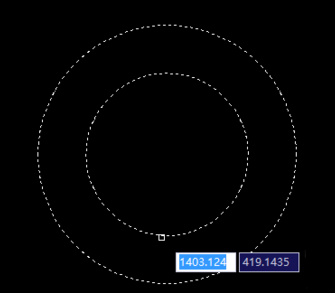
4、然后我們要點擊這個圖標來,創建面域(這兩個圓里面不可以有別的線條,否測面域不會創建成功)
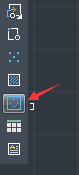
5、這樣的話,這個面域就創建成功了,接下來,我們點擊差集圖標,也就是不用大圓減去這個小圓的面域,這樣里面就成了一個空心的
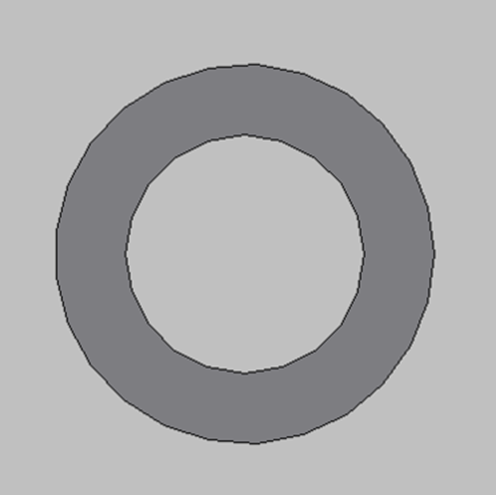
6、其實這樣就有了這個管道的大致模樣了,最后我們再點擊拉伸按鈕,把這個管道拉成你想要的長度就可以了
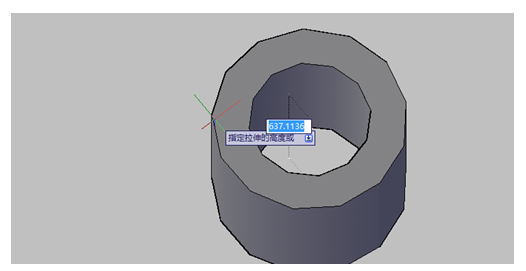
推薦閱讀:CAD制圖初學入門
推薦閱讀:中小學綜合實踐活動
·數字化轉型正當時!中望+博超全國產電力行業解決方案助力行業創新發展2025-03-27
·中望隆迪落戶上海,開啟中國工業軟件產業升級新征程2025-03-25
·中望軟件2025經銷商大會圓滿召開,共繪工軟生態新藍圖2025-03-17
·中望CAx一體化技術研討會:助力四川工業,加速數字化轉型2024-09-20
·中望與江蘇省院達成戰略合作:以國產化方案助力建筑設計行業數字化升級2024-09-20
·中望在寧波舉辦CAx一體化技術研討會,助推浙江工業可持續創新2024-08-23
·聚焦區域發展獨特性,中望CAx一體化技術為貴州智能制造提供新動力2024-08-23
·ZWorld2024中望全球生態大會即將啟幕,誠邀您共襄盛舉2024-08-21
·玩趣3D:如何應用中望3D,快速設計基站天線傳動螺桿?2022-02-10
·趣玩3D:使用中望3D設計車頂帳篷,為戶外休閑增添新裝備2021-11-25
·現代與歷史的碰撞:阿根廷學生應用中望3D,技術重現達·芬奇“飛碟”坦克原型2021-09-26
·我的珠寶人生:西班牙設計師用中望3D設計華美珠寶2021-09-26
·9個小妙招,切換至中望CAD竟可以如此順暢快速 2021-09-06
·原來插頭是這樣設計的,看完你學會了嗎?2021-09-06
·玩趣3D:如何巧用中望3D 2022新功能,設計專屬相機?2021-08-10
·如何使用中望3D 2022的CAM方案加工塑膠模具2021-06-24
·CAD如何畫一個確定的角度2021-09-17
·怎么用CAD繪制窗戶平面圖?2019-11-13
·CAD怎么把圖紙保存為PDF格式2023-10-19
·每雙擊一個圖紙文件就打開一個CAD窗口怎么辦?2019-12-16
·為什么CAD修改標注樣式之后標注不變?2021-05-17
·CAD圖紙打開顯示不全應該怎么辦2020-05-19
·如何養成使用CAD的好習慣2020-07-29
·如何在CAD中繪制與上一線段相連的垂線?2023-12-27














